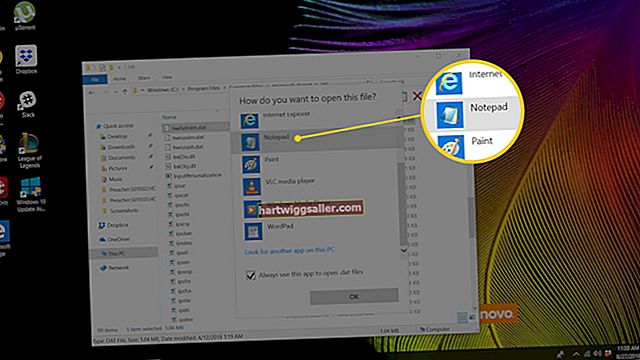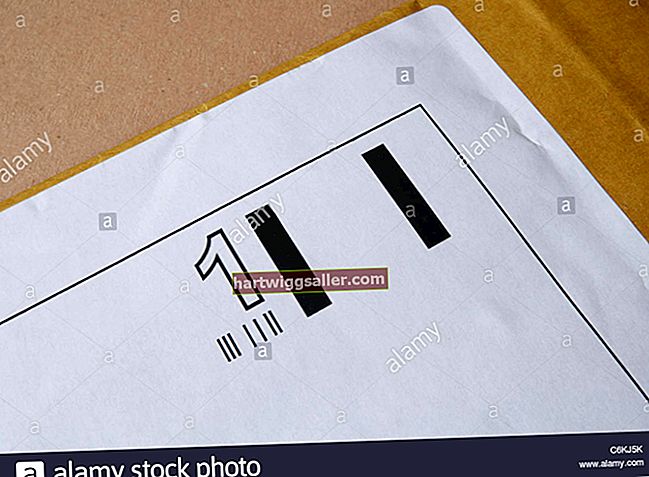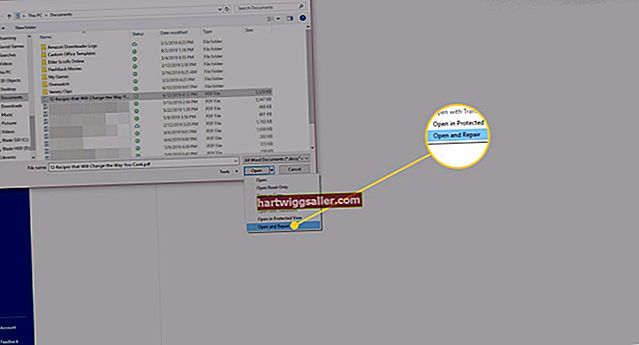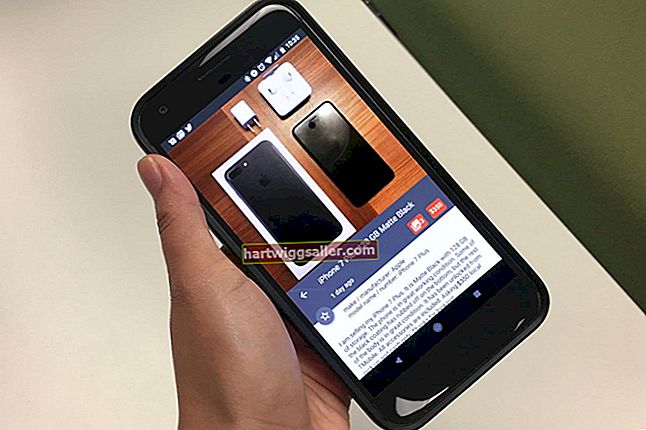El vostre equip Dell s’estavella, es congela o es desaccelera darrerament i no teniu ni idea de quin pot ser el problema? El motiu dels problemes de l’ordinador Dell podria ser qualsevol cosa. Pot ser que algun dels vostres maquinaris estigui defectuós, o que un controlador no funcioni, o que hi hagi una aplicació canalla que ho emboliqui tot.
Una de les millors maneres de solucionar aquest problema és arrencar el fitxer Windows 10 en mode segur a l’ordinador Dell. Aquest és un mode d'arrencada especial que llança el vostre sistema operatiu en estat pur, net i net perquè no s'executin certes funcions del sistema i dels controladors.
Funciona bé en mode segur
Si observeu que l’ordinador Dell funciona bé quan s’inicia en mode segur, la font més probable del problema és un servei al sistema, una característica que no es carregarà o un controlador defectuós.
La idea del llançament de l’ordinador Dell en mode segur és que ajuda al diagnòstic. Quan inicieu l’ordinador en mode segur, és possible que pugueu identificar els problemes de rendiment que té i solucionar-los vosaltres mateixos abans d’haver de trucar a un professional.
Windows 10 Mode segur per a l'ordinador
Si el vostre ordinador Dell funciona amb Windows 10, és la manera més senzilla començar en mode segur es dirigeix al camp de cerca situat a la part inferior del monitor, a la barra de tasques.
Un cop localitzeu la barra de cerca, escriviu-hi "msconfig", es mostrarà una llista de resultats de la cerca mentre escriviu el terme al camp de cerca. Al capdamunt d'aquesta llista, seleccioneu l'entrada amb l'etiqueta "Configuració del sistema".
Acabant amb la configuració del sistema
La finestra de configuració del sistema apareixerà al vostre monitor. Hi ha algunes pestanyes en aquesta finestra, és a dir, la pestanya General, la pestanya Arrencada, la pestanya Serveis, la pestanya Inici i la pestanya Eines. A la pestanya General, trobareu que és més probable que estigueu en Inici normal o Inici selectiu. Per carregar només els serveis i controladors bàsics, feu clic al botó d’opció situat al costat de l’inici de diagnòstic. Feu clic a D'acord, tanqueu la finestra de configuració del sistema i reinicieu l'ordinador Dell.
La vostra Dell aviat arrencarà en mode segur. Quan ho faci, hauríeu d’orientar-vos a reproduir el problema específic que patia l’ordinador abans del reinici del mode segur. És possible que el problema hagi desaparegut o no amb el reinici. Tanmateix, sigui quin sigui el cas, probablement encara haureu de provar més coses per determinar el problema concret que es tracta.
Determinació del problema específic
Per fer-ho, aneu una vegada més a la barra de cerca i escriviu i_n msconfig per tal de localitzar la _Configuració del sistema eina i inicieu-la. Un cop a la Configuració del sistema finestra, busqueu el Arrencada i feu-hi clic. Allà hi trobareu moltes caselles de selecció. Cerqueu l’etiqueta "Arrencada segura". Feu clic a la casella de selecció.
Sota la Arrencada segura casella de selecció, trobareu un munt d’opcions amb botons d’opció al costat. Hi ha Mínim, shell alternatiu i Networ_k. Haureu de provar cadascuna d'aquestes opcions, amb un reinici després de seleccionar-les. Si observeu que el problema desapareix amb algun d'aquests reinicis, proveu de tornar a _Normal iniciar per veure si el problema ha desaparegut.
Prova i error
En cas que el problema persisteixi, proveu la següent opció. Cal ser sistemàtic i pacient amb això per arribar adequadament al centre dels problemes que pugueu experimentar amb el vostre sistema.
Notareu que hi ha més caselles de selecció a la secció Arrencada segura. Aquestes són informació d’arrencada sense GUI, registre d’arrencada, vídeo base i informació d’arrencada del SO. Us donen encara més espai per jugar amb el sistema i esbrinar quin és realment el problema. Reinicieu l'ordinador amb cada casella de selecció marcada fins que trobeu la que desapareix el problema i, a continuació, reinicieu en mode segur.
Mitjançant la pestanya Serveis
Una altra pestanya que podeu consultar a la finestra de configuració del sistema és la pestanya serveis. Aquí és probable que trobeu una llarga llista de serveis a la llista. Podeu marcar o desmarcar els serveis que voleu investigar més a fons. Per ajudar-vos a reduir-vos encara de manera més eficient, passeu per cada servei un per un per veure amb quin servei podria estar relacionat el problema del vostre sistema.
Després d’aquest llarg exercici, és possible que tingueu la sort d’haver reduït el problema a un servei o conductor específic. Si heu aconseguit fer-ho, podeu fer cerques a Bing o Google per veure si n'hi ha d'altres, com ara vosaltres, que podríeu haver trobat el problema i que heu trobat la manera de solucionar-lo.
Altres mètodes per a Windows 10 i 8.1
Si l’ordinador Dell funciona amb Windows 10 o Windows 8.1, hi ha altres maneres d’arrencar l’ordinador en mode segur. Per exemple, podeu fer clic al botó Inici, anar al botó Configuració, fer clic a Actualitza i seguretat i, a continuació, fer clic a l'opció anomenada Recuperació. Se us dirigirà a la finestra Recuperar. Mentre estigueu allà, busqueu la secció d’inici avançat i feu clic al botó que hi ha per reiniciar l’ordinador.
Si el vostre equip Dell funciona amb Windows 8.1, heu de seguir el procediment següent:
- Llançament tell Encants barra.
- Mentre hi sou, feu clic a Configuració
- Feu clic a a l’opció etiquetada "Canvia la configuració de l'ordinador".
- Feu clic a encès "Actualització i recuperació"
- Feu clic a encès "Recuperació".
Heu de buscar la secció etiquetada Inici avançat. Mentre hi sigueu, feu clic al botó etiquetat "Reiniciar ara" i l'ordinador Dell es reiniciarà Mode segur.
Trieu una opció
Independentment del sistema que estigueu executant, se us dirigirà a una altra pantalla on se us demanarà que seleccioneu una opció. Hi ha tres opcions: l’opció Continua, l’opció Resolució de problemes i l’opció “Apaga el PC”. Feu clic al botó anomenat "Resolució de problemes".
Un cop feu clic a "Resolució de problemes" se us dirigirà a la secció de resolució de problemes. Allà se us donarà la possibilitat de triar qualsevol dels dos “Restableix aquest PC"O aneu a"Opcions avançades." Feu clic al botó etiquetat "Opcions avançades."
Pantalla Opcions avançades
Se us dirigirà a una altra pantalla:Opcions avançades" pantalla. Allà hi veureu molts botons diferents, inclosos Restauració de sistemes, recuperació d’imatges del sistema, reparació d’inici, indicatiu d’ordres, configuració d’inici, i Torna a la compilació anterior. Feu clic a al botó etiquetat “Configuració d'inici "._
Quan feu clic al botó "Configuració d'inici" , se us dirigirà a la pantalla Configuració d'inici, on podreu reiniciar l'ordinador Dell. Feu clic al botó Reinicia.
Pantalla de configuració d'inici
Un cop feu clic a Reinicia, se us dirigirà a una altra pantalla de configuració d'inici on se us donaran diverses opcions. Aquests són: Activa la depuració, Activa el registre d’arrencada, Activa el vídeo de baixa resolució, Activa el mode sàlvia, Activa el mode segur amb xarxes, Activa el mode segur amb l’indicatiu d’ordres, Desactiva l’aplicació de la signatura del controlador, Desactiva la protecció anti-malware de llançament anticipat, Desactiva el reinici automàtic després d’un error. Ells són etiquetats de l'1 al 9 en ordre. Feu clic a el número de l’opció que voleu seleccionar al teclat.
L'ordinador Dell es reiniciarà amb el tipus d'arrencada que hàgiu triat. Heu de fer el mateix que abans i provar de reproduir el problema que teníeu per veure si és possible reduir-lo.